يتيح لك Word للويب الآن إضافة رد فعلك إلى التعليقات والردود. تم تشغيل هذه الميزة باستخدام Like كأول نوع رد فعل متوفر مع أنواع التفاعل الأخرى التي يجب اتباعها.
إضافة رد فعل
-
حدد تعليقا موجودا في مستند Word للويب أو أضف تعليقا جديدا.
-
حدد الزر Like reaction (زر الإبهام لأعلى) في الزاوية العلوية اليسرى من بطاقة التعليق. إذا لزم الأمر، يمكنك التحديد مرة أخرى لإزالة رد فعلك.

-
تأكد من أن زر التفاعل قد أصبح ملونا، مما يشير على وجه التحديد إلى رد فعلك . لاحظ أيضا رقم عدد ردود الفعل المجاورة.
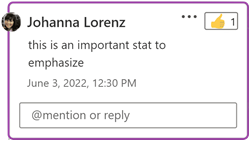
المؤشرات والخيارات
-
عند المرور فوق الزر الإعجاب لتعليق يحتوي على الإعجابات الموجودة، ستظهر قائمة بأسماء المستخدمين، تظهر الأشخاص الذين أعجبوا بالتعليق حتى الآن. سيتم تحديث هذه القائمة في الوقت الفعلي أثناء التعاون في العمل على المستند في Word للويب.
-
يشير الرقم بواسطة الأيقونة إلى العدد الإجمالي للأفراد الذين تفاعلوا مع هذا التعليق المحدد.
-
إذا كان الآخرون قد تفاعلوا مسبقا مع هذا التعليق، يمكنك التمرير فوق زر التفاعل لمشاهدة قائمة بأسماءهم.
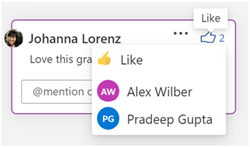
-
يمكنك أيضا التمرير عبر مؤشر ترابط التعليق لمشاهدة ردود الفعل على الردود السابقة.
React إلى رد سابق في مؤشر ترابط التعليق
بالإضافة إلى التفاعل مع التعليق الأكثر شيوعا، يمكنك التفاعل مع أي تعليقات أخرى في تسلسل المحادثة.
-
انقر للتوسيع والتمرير حسب الحاجة لمشاهدة التعليقات الأخرى في مؤشر الترابط.
-
مرر مؤشر الماوس فوق أي رد محدد لمشاهدة زر Like الخاص به وتحديده. بمجرد أن يحتوي الرد على ردود فعل، سيكون الزر Like ومؤشر العد ثابتا.
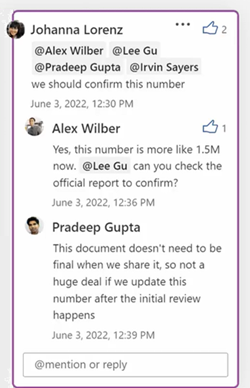
إمكانية الوصول إلى لوحة المفاتيح
React إلى تعليق باستخدام لوحة المفاتيح فقط
-
اضغط على Alt+F12 للانتقال من نص ارتساء المستند إلى مؤشر ترابط التعليق،
-
إذا لزم الأمر، انتقل إلى أي تعليق داخل مؤشر الترابط عبر السهم لأسفل.
-
اضغط على المفتاح Tab لنقل التركيز إلى الزر الإعجاب .
-
استخدم مفتاح الإدخال Enter أو مفتاح المسافة لتحديد الزر Like .
-
بمجرد أن يحتوي التعليق أو الرد على ردود فعل، يمكنك استخدام Alt + سهم لأسفل لنقل التركيز إلى قائمة المستخدمين والتنقل داخل هذه القائمة باستخدام السهم لأسفلوالسهم لأعلى.
المخاوف المعروفة
-
ردود فعل التعليقات في Word للويب غير مرئية بعد للمتعاونين على الأنظمة الأساسية الأخرى (Windows وMac وiOS وAndroid).
-
قد لا تحتوي التعليقات الموجودة في بعض المستندات القديمة على زر رد الفعل، ولكن التعليقات المضافة حديثا في المستند نفسه سيكون لها زر رد الفعل.
-
في البداية Like هو نوع التفاعل الوحيد المتاح. ستتم إضافة أنواع التفاعل الأخرى إلى هذا النظام الأساسي وغيره من الأنظمة الأساسية.
ملاحظة: ضع في اعتبارك أنه من الممكن للآخرين تحرير تعليقاتك. يتم تخزين التعليقات في مستند Office في الملف، بحيث يمكن لأي شخص لديه حق الوصول إلى تحرير الملف تحرير تعليقك.
التوفر
تتوفر ردود فعل التعليقات لجميع المستخدمين في Word للويب.










